Wprowadzenie
iPhone zrewolucjonizował sposób, w jaki uchwycamy chwile życia, czyniąc jego aparat niezastąpionym narzędziem dla wielu użytkowników. Jednak gdy aparat nagle przestaje się otwierać, może to prowadzić do utraconych okazji i dużej frustracji. Zrozumienie przyczyn, dlaczego tak się dzieje, to pierwszy krok do szybkiego rozwiązania problemu. W tym artykule omawiamy powszechne przyczyny tego problemu, oferujemy krok po kroku rozwiązania do rozwiązywania problemów oraz sugerujemy środki zapobiegawcze, które pomogą utrzymać funkcjonalność aparatu.

Typowe przyczyny, dlaczego aparat iPhone’a nie otwiera się
Istnieje kilka czynników, które mogą wpływać na to, że aparat iPhone’a się nie otwiera, a ich identyfikacja to ważny krok do rozwiązania problemu.
- Błędy oprogramowania: Oprogramowanie iOS czasami może zawierać błędy, które powodują, że niektóre aplikacje, w tym aparat, nie działają poprawnie.
- Niewystarczająca przestrzeń: Gdy pamięć iPhone’a jest pełna, aplikacje mogą działać nieprawidłowo, w tym aparat.
- Awarie aplikacji aparatu: Konflikty z innymi aplikacjami lub problemy z aktualizacjami aplikacji mogą prowadzić do awarii.
- Konflikty ustawień: Ustawienia prywatności lub ograniczeń mogą uniemożliwiać otwieranie aparatu.
- Problemy sprzętowe: Fizyczne uszkodzenie urządzenia, takie jak uszkodzenie obiektywu, również może uniemożliwiać działanie aparatu.
Zrozumienie tych przyczyn umożliwia podjęcie efektywnych działań, zapewniając systematyczne podejście do rozwiązań z minimalnym przestojem.
Podstawowe kroki rozwiązywania problemów z aparatem
Zanim przejdziesz do bardziej zaawansowanych rozwiązań, zacznij od tych podstawowych kroków rozwiązywania problemów, aby rozwiązać problem:
- Restart aplikacji i telefonu:
- Spróbuj zamknąć i ponownie otworzyć aplikację aparatu.
-
Jeśli to nie zadziała, ponowne uruchomienie iPhone’a może często rozwiązać tymczasowe problemy.
-
Sprawdź pamięć:
- Przejdź do Ustawienia > Ogólne > Pamięć iPhone’a, aby upewnić się, że jest wystarczająca ilość miejsca.
-
Jeśli to konieczne, zwolnij miejsce, usuwając niepotrzebne pliki lub aplikacje.
-
Aktualizuj iOS i aplikacje:
- Upewnij się, że zarówno twój iOS, jak i aplikacja są zaktualizowane, ponieważ aktualizacje mogą rozwiązywać znane problemy.
-
Przejdź do Ustawienia > Ogólne > Aktualizacja oprogramowania, aby sprawdzić, czy są jakieś aktualizacje.
-
Zresetuj ustawienia:
- Przejdź do Ustawienia > Ogólne > Resetuj > Resetuj wszystkie ustawienia, aby usunąć potencjalne konflikty.
-
To resetuje twoje preferencje, ale zachowuje dane nietknięte.
-
Przetestuj przednią i tylną kamerę:
- Przełączanie się między przednią i tylną kamerą może pomóc ustalić, czy problem dotyczy tylko jednej z nich.
Skuteczne wykorzystanie tych kroków rozwiązuje wiele powszechnych problemów związanych z działaniem aparatu. Jeśli te środki nie pomogą, może być konieczne podjęcie dalszych działań.
Zaawansowane rozwiązania dla uporczywych problemów z aparatem
Jeśli podstawowe rozwiązywanie problemów nie rozwiązuje problemu, rozważ te bardziej zaawansowane rozwiązania:
- Przywróć iPhone’a za pomocą iTunes:
-
Podłącz urządzenie do komputera z iTunes i wybierz „Przywróć iPhone”, aby ponownie zainstalować oprogramowanie systemowe.
-
Sprawdź, czy nie ma uszkodzeń sprzętowych:
-
Zbadaj, czy na iPhonie nie ma uszkodzeń fizycznych, szczególnie wokół aparatu.
-
Użyj trybu odzyskiwania:
-
Uruchom iPhone’a w trybie odzyskiwania i użyj iTunes, aby ponownie zainstalować iOS w bardziej zaawansowany sposób niż zwykle.
-
Inspekcja oprogramowania stron trzecich:
- Odinstaluj nowe aplikacje, które mogą kolidować z aplikacją aparatu, powodując problemy.
Rozwiązując potencjalne problemy zarówno z oprogramowaniem, jak i sprzętem za pomocą tych metod, wielu użytkowników może przywrócić pełną funkcjonalność aparatu.

Wskazówki dotyczące zapobiegania przyszłym problemom z aparatem
Aby zapobiec przyszłym problemom z aparatem iPhone’a, rozważ te porady dotyczące konserwacji:
- Regularne aktualizacje oprogramowania:
-
Bądź na bieżąco z aktualizacjami iOS, aby korzystać z najnowszych poprawek i usprawnień.
-
Monitoruj poziomy pamięci:
-
Często sprawdzaj dostępność pamięci i utrzymuj odpowiednią ilość wolnego miejsca.
-
Zarządzaj uprawnieniami aplikacji:
-
Regularnie sprawdzaj uprawnienia aplikacji, aby upewnić się, że nie ma niepotrzebnych interferencji z działaniem aparatu.
-
Okresowe czyszczenie urządzenia:
- Czyść urządzenie okresowo, aby zapobiec gromadzeniu się kurzu i zanieczyszczeń, które mogą wpływać na wydajność.
Przestrzegając tych środków zapobiegawczych, możesz zapewnić, że twoje urządzenie będzie gotowe do uchwycenia niezapomnianych chwil bez przerw.
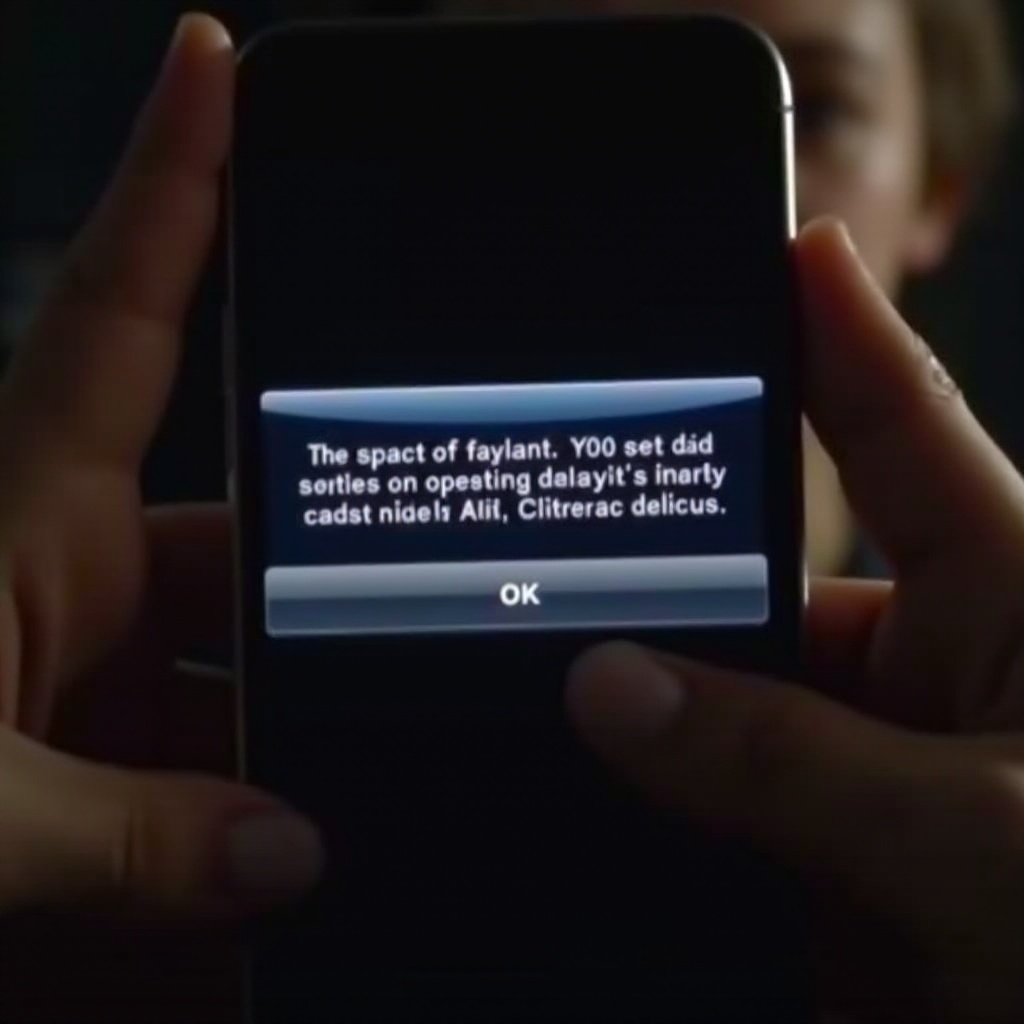
Kiedy warto skorzystać z pomocy profesjonalnej
Zdarzają się sytuacje, gdy warto skorzystać z pomocy profesjonalnej:
- Nagradzające się problemy pomimo wszechstronnych prób rozwiązania.
- Widoczne uszkodzenia sprzętowe wymagające wymiany specjalnych części.
- Trudności napotkane podczas rozwiązywania problemów z oprogramowaniem, takich jak tryb odzyskiwania.
Skorzystaj z pomocy technika Apple lub autoryzowanego dostawcy usług, aby rozwiązać problemy, które przekraczają podstawowe umiejętności rozwiązywania problemów.
Podsumowanie
Rozwiązywanie problemu „aparat iPhone’a się nie otwiera” obejmuje połączenie identyfikacji problemu, wykonania zarówno podstawowego, jak i zaawansowanego rozwiązywania problemów oraz podejmowania działań zapobiegawczych. Przestrzegając wytycznych przedstawionych tutaj, wielu użytkowników przywróci funkcjonalność aparatu i cieszy się ulepszoną wydajnością w ogóle. W przypadku utrzymujących się problemów zaleca się skorzystanie z pomocy profesjonalnej, aby zapobiec potencjalnemu pogorszeniu się problemu. Działający aparat jest niezbędny do uchwycenia najlepszych chwil życia, więc jego konserwacja powinna być priorytetem.
Najczęściej Zadawane Pytania
Dlaczego aplikacja aparatu w moim iPhone’ie zawiesza się za każdym razem, gdy ją otwieram?
Aplikacja aparatu może się zawieszać z powodu błędów oprogramowania, niewystarczającej ilości pamięci lub konfliktów aktualizacji. Często rozwiązaniem jest ponowne uruchomienie, aktualizacja iOS lub zwolnienie miejsca.
Czy przywrócenie ustawień fabrycznych w moim iPhone’ie usunie wszystkie moje zdjęcia?
Przywrócenie wszystkich ustawień nie usunie zdjęć, ale przywrócenie iPhone’a do ustawień fabrycznych tak. Zawsze wykonaj kopię zapasową swoich danych przed głębokimi resetami.
Jak mogę wykonać kopię zapasową zdjęć przed przywróceniem iPhone’a?
Użyj iCloud do wykonania kopii zapasowej zdjęć, przechodząc do Ustawienia > Zdjęcia > iCloud Zdjęcia. Alternatywnie, podłącz iPhone’a do komputera i wykonaj kopię za pomocą iTunes lub Findera.
